نصب سیم کارت در لپ تاپ، قابلیتی کاربردی است که در برخی از لپ تاپ ها وجود دارد تا کاربران امکان انتقال داده ها با سرعت بالاتر را در لپ تاپ نیز داشته باشند. بسیاری از کاربران از این موضوع اطلاع ندارند که بسیاری از مدل های لپ تاپ، به پورت سیم کارت مجهز هستند. این یعنی می توان با جای گذاری سیم کارت در لپ تاپ، تقریبا شبیه موبایل از این دستگاه استفاده کرد. اما چطور باید بدانیم که لپ تاپ مورد نظرمان از پورت سیم کارت برخوردار است یا نه و نحوه نصب سیم کارت در این دستگاه به چه صورت است؟
فعال سازی سیم کارت در لپ تاپ کار سختی نیست، کافی است به نکات کلیدی موجود در این مقاله دقت کنید تا به راحتی روند نصب سیم کارت روی لپ تاپ را طی کنید.در ادامه نحوه نصب کردن سیم کارت و راه اندازی سیم کارت در لپ تاپ را به شما آموزش می دهیم و نکات بیشتری را در این مورد بررسی می کنیم.

کاربرد استفاده از سیم کارت در لپ تاپ
در صورت نیاز به راهنمایی بیشتر و برخورد با موارد سخت افزاری میتوانید با متخصصین تعمیر لپ تاپ ما در ارتباط باشید. مهم ترین کاربرد استفاده از سیم کارت در لپ تاپ این است که می توانید به سادگی و در کوتاه ترین زمان ممکن، اطلاعات را با دیگران به اشتراک بگذارید. کاربرد جالب تر این کار، برطرف شدن محدودیت هاست. شما می توانید در بیش از ۲۰۰ کشور دنیا بدون پرداخت کمترین هزینه ای از آن استفاده کنید.
مزیت دیگر نصب سیم کارت در لپ تاپ این است که نیازی به تغییر شماره تماس ندارید و به راحتی می توانید با شماره موجود، با دیگران در ارتباط باشید. با استفاده از یک سیم کارت در لپ تاپ خود، برای اتصال به اینترنت به وای فای نیاز ندارید و می توانید حتی در سفر هم به اینترنت دسترسی داشته باشید.
راهنمای کلی نصب کردن سیم کارت در لپ تاپ
برای گذاشتن سیم کارت در لپ تاپ، ابتدا باید مطمئن شوید که لپ تاپ شما از سیم کارت پشتیبانی می کند. برای این کار، می توانید به وب سایت سازنده لپ تاپ خود مراجعه کنید یا با پشتیبانی فنی شرکت سازنده تماس بگیرید.
بیشتر بخوانید: باز نشدن برنامه های دانلود شده در لپ تاپ
مراحل جای گذاری سیم کارت در لپ تاپ
-
لپ تاپ خود را خاموش کرده و تمام کابل ها را از آن جدا کنید.
-
لپ تاپ را به پشت برگردانید.
-
محل قرارگیری سیم کارت را پیدا کنید. معمولاً این محل در قسمت زیرین لپ تاپ و در کنار باتری قرار دارد.
-
با استفاده از یک پیچ گوشتی کوچک، پیچ های نگهدارنده باتری را باز کنید.
-
باتری را از لپ تاپ جدا کنید.
-
شیار سیم کارت را پیدا کنید.
-
سیم کارت خود را به درستی در شیار قرار دهید.
-
باتری را مجدداً در لپ تاپ قرار دهید.
-
پیچ های نگهدارنده باتری را ببندید.
-
لپ تاپ خود را روشن کنید.
اینو بخون حتما به کارت میاد: چرا لپ تاپ به وای فای وصل نمی شود؟
مراحل فعال کردن Apn در سیم کارت لپ تاپ
-
در منوی Start، روی Settings کلیک کنید.
-
روی Network & Internet کلیک کنید.
-
روی Mobile network کلیک کنید.
-
روی APN کلیک کنید.
-
نام APN ارائه دهنده خدمات تلفن همراه خود را وارد کنید.
-
روی Save کلیک کنید.
-
پس از انجام این مراحل، لپ تاپ شما باید به شبکه تلفن همراه متصل شود.
فعال سازی سیم کارت در لپ تاپ
-
بعد از قرار دادن سیم کارت در لپ تاپ، باید آن را فعال کنید.
-
بدین منظور وارد منوی استارت شده و تنظیمات را باز کنید.
-
گزینه Settings>Network&internet>Cellular را انتخاب کرده و سپس Use this SIM for Cellular را بزنید.
-
این مراحل در تمامی لپ تاپ ها یکسان هستند و در برندهای مختلف، می توانید آنها را فعال کنید.
پیشنهاد سایت: علت داغ شدن لپ تاپ و نحوه رفع این مشکل
نکاتی برای نصب سیم کارت در لپ تاپ
سیم کارت را به درستی در شیار قرار دهید. اگر سیم کارت به درستی قرار نگیرد، ممکن است آسیب ببیند.
هنگام جای گذاری سیم کارت، مراقب باشید که به هیچ قطعه دیگری در داخل لپ تاپ آسیب نرسانید.
اگر در نصب سیم کارت لپ تاپ مشکل دارید، از یک متخصص کمک بگیرید.
در برخی از مدل های لپ تاپ، ممکن است مراحل نصب سیم کارت کمی متفاوت باشد. برای اطلاعات بیشتر، می توانید به دفترچه راهنمای لپ تاپ خود مراجعه کنید.
آموزش فعال سازی سیم کارت در لپ تاپ Dell
برای فعالسازی سیمکارت در لپتاپ Dell، ابتدا مطمئن شوید لپتاپ شما از اسلات سیمکارت و مودم داخلی پشتیبانی میکند. سیمکارت را در اسلات مربوطه قرار دهید. سپس به تنظیمات ویندوز بروید و از بخش Network & Internet، گزینه Cellular را انتخاب کنید. اگر سیمکارت شناسایی شد، روی آن کلیک کرده و گزینه Connect را بزنید. در صورت نیاز، تنظیمات APN را از اپراتور خود دریافت و وارد کنید.
سوالات متداول
چگونه سیم کارت را در لپ تاپ فعال کنیم؟
در پاسخ به این سوال که چگونه سیم کارت لپ تاپ را فعال کنیم، باید گفت که برای فعالسازی سیمکارت در لپتاپ، ابتدا سیمکارت را در اسلات مخصوص قرار داده و لپتاپ را روشن کنید. سپس به بخش Settings در ویندوز بروید و از Network & Internet، گزینه Cellular را انتخاب کنید. اگر سیمکارت شناسایی شد، روی آن کلیک کرده و گزینه Connect را بزنید. در صورت نیاز، تنظیمات APN را از اپراتور دریافت و وارد کنید.
جای سیم کارت لپ تاپ HP کجاست؟
محل قرارگیری سیمکارت در لپتاپهای HP بسته به مدل دستگاه متفاوت است. در اکثر مدلها، اسلات سیمکارت در کناره بدنه لپتاپ، نزدیک درگاههای USB یا کارت حافظه قرار دارد. در برخی مدلهای دیگر، این اسلات ممکن است در قسمت زیرین لپتاپ و کنار باتری یا محفظه SSD تعبیه شده باشد.
آیا امکان فعال کردن سیم کارت در لپ تاپ وجود دارد؟
متاسفانه در ایران از قابلیت سیم کارت لپ تاپ پشتیبانی نمی شود.

 تعویض ال سی دی لپ تاپ
تعویض ال سی دی لپ تاپ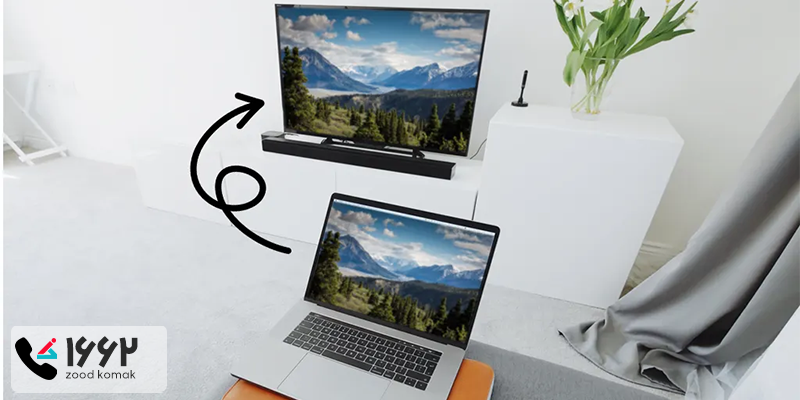 آموزش وصل کردن لپ تاپ به تلویزیون
آموزش وصل کردن لپ تاپ به تلویزیون علت روشن نشدن لپ تاپ
علت روشن نشدن لپ تاپ








درود بر شما بهرام پیرزادی عزیز
برای راه اندازی سیم کارت در لپ تاپ hp، ابتدا مطمئن شوید لپتاپ شما از مودم داخلی و اسلات سیمکارت پشتیبانی میکند. معمولاً اسلات سیمکارت در قسمت زیرین لپتاپ یا کنار بدنه آن قرار دارد. دستگاه را خاموش کنید، سیمکارت را در جایگاه مربوطه قرار دهید (با توجه به جهت مشخصشده)، سپس لپتاپ را روشن کرده و از بخش Settings > Network & Internet > Cellular در ویندوز تنظیمات را انجام دهید.